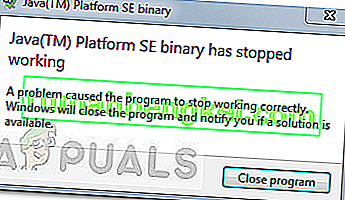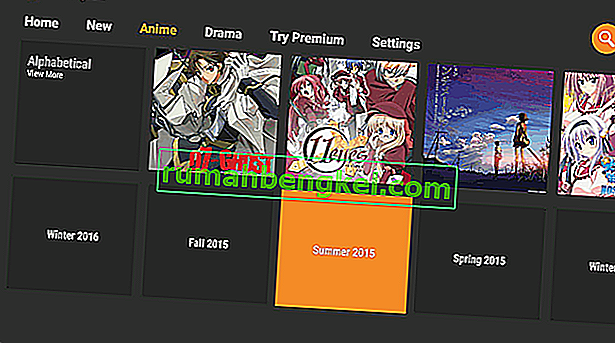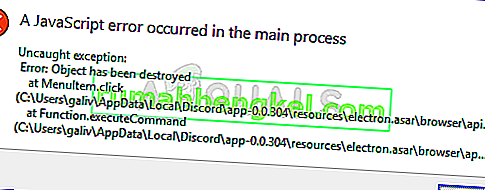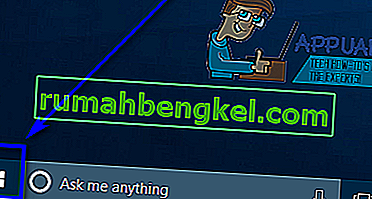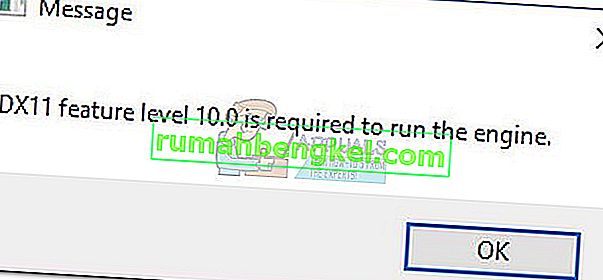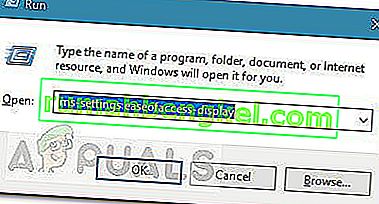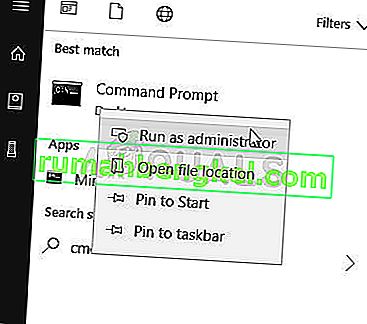많은 사용자가 업데이트를 다운로드하거나 Final Fantasy 14를 설치하는 동안 "패치 파일을 다운로드 할 수 없음"오류가 표시됩니다.이 오류는 분명히 다운로드 프로세스를 방해하며 모든 패치 파일을 다운로드 할 수 없습니다. 게임. 시스템을 재부팅하고 잠시 기다렸다가 게임을 제거 (업데이트하는 경우)해도 문제가 해결되지 않는 것 같습니다.

이 문제를 일으킬 수있는 몇 가지가 있습니다. 가장 일반적인 이유는 VPN을 사용하여 해결할 수있는 방법을 고려할 때 논리적으로 보이는 포트 또는 라우팅 문제입니다. 이것이 특정 문제가 아니더라도 파일이 귀하에게 전달되는 방식과 관련이 있음을 알고 있습니다. 이 오류가 표시되는 또 다른 이유는 방화벽 때문입니다. 방화벽이 서버가 컴퓨터로 파일을 보내는 것을 허용하지 않는 경우 패치를 다운로드 할 수 없습니다.
다운로드 실패 원인에 따라 다른 솔루션이 있습니다. 따라서 문제가 해결 될 때까지 아래 제공된 각 방법을 시도하십시오.
팁
아래 제공된 방법을 시도하기 전에 바이러스 백신 응용 프로그램을 일시적으로 비활성화하십시오. 바이러스 백신 응용 프로그램은이 다운로드를 차단하는 것으로 알려져 있습니다. 거의 모든 바이러스 백신에는 비활성화 옵션이 있으므로 응용 프로그램을 제거 할 필요가 없습니다. 시스템 트레이 (오른쪽 하단 모서리)에서 바이러스 백신 아이콘을 마우스 오른쪽 버튼으로 클릭하고 비활성화 옵션을 선택하기 만하면됩니다. 비활성화 옵션이 없으면 시스템 트레이에서 바이러스 백신 아이콘을 클릭하여 바이러스 백신 패널을 열고 거기에서 비활성화 옵션을 찾으십시오.
방법 1 : VPN 사용
이것은 대부분의 사용자에게 효과가 있었던 솔루션입니다. 경로 파일 다운로드에 VPN을 사용하면 문제가 해결됩니다. 이는 주로 VPN을 사용하면 다운로드 경로가 변경되기 때문입니다.
원하는 모든 VPN을 사용할 수 있습니다. 시장에는 많은 VPN이 있습니다. VPN 애플리케이션을 다운로드하고 설치하기 만하면됩니다. VPN을 실행하고 다운로드를 시작하십시오. 대부분의 VPN은 무료 버전 또는 무료 평가판을 제공합니다. 따라서 지불에 대해 걱정할 필요가 없습니다.
참고 : VPN의 작동 방식 때문에 VPN을 사용하면 인터넷 속도가 좋은 경우에도 다운로드 프로세스가 느려집니다. 따라서 다운로드 중에 오류가 표시되는 지점 (예 : 490MB 다운로드)을 알고있는 경우 해당 지점 또는 바로 전에 VPN으로 전환하십시오. 패치 파일이 다운로드되면 일반 인터넷으로 다시 전환 할 수 있습니다. 요점은 VPN을 통해 모든 파일을 다운로드 할 필요가 없다는 것입니다. 문제가 발생하는 것으로 보이는 VPN으로 계속 전환하십시오.
방법 2 : DNS 서버 변경
DNS 서버를 변경하면 많은 사용자의 문제도 해결되었습니다. DNS 서버를 레벨 3 DNS 서버 또는 Google의 DNS 서버로 변경하면 문제가 해결됩니다.
DNS 서버를 변경하는 단계는 다음과 같습니다.
- 상태에서 Windows 키 를 눌러 R을
- 입력 ncpa.cpl을 누릅니다 입력

- 네트워크 연결을 찾아 마우스 오른쪽 버튼으로 클릭합니다. 속성 선택

- 이 연결에 다음 항목을 사용합니다 : 섹션 에서 인터넷 프로토콜 버전 4 (TCP / IPv4) 를 두 번 클릭 합니다.

- 다음 DNS 서버 주소 사용 옵션을 클릭 합니다.
- 기본 설정 DNS 서버에 8.8.8.8 을 입력 합니다.
- 대체 DNS 서버에 8.8.4.4 를 입력 합니다.
- 종료시 옵션 유효성 검사 설정을 확인하십시오 .

- 클릭 확인 후 선택 확인 이 구글 DNS 서버에 대한 것입니다.
- 이제 Windows 키를 한 번 누르십시오.
- 입력 cmd를 시작 검색에서
- 명령 프롬프트를 마우스 오른쪽 단추로 클릭 하고 검색 결과에서 관리자 권한으로 실행을 선택하십시오.

- 유형 에 ipconfig / flushdns를 누릅니다 입력
- 입력 / ipconfig를 릴리스 를 눌러 입력
- 입력 / ipconfig를 갱신 하고 눌러 입력

- 명령 프롬프트를 닫습니다.
이제 문제가 해결되는지 확인하고 확인하십시오. 문제가 지속되면 아래 단계를 따르십시오.
- 위에 주어진 1-5 단계를 따르십시오.
- 기본 설정 DNS 서버에 4.2.2.2 를 입력 합니다.
- 대체 DNS 서버에 4.2.2.4 를 입력 합니다.
- 종료시 옵션 유효성 검사 설정을 확인하십시오 .
- 클릭 확인을 한 후 선택 확인을 다시

- 위에 주어진 10-16 단계를 따르십시오.
이렇게하면 문제가 해결 될 것입니다.
방법 3 : 방화벽 설정
방화벽으로 인해 문제가 발생할 수도 있습니다. 방화벽은 데이터가 컴퓨터에 도달하는 것을 허용하거나 중지하기 때문에 다운로드를 중지 할 수 있습니다. 잠시 방화벽을 끄고 문제가 해결되는지 확인할 수 있습니다. 방화벽이 꺼져 있어도 문제가 발생하지 않으면 다운로드가 완료 될 때까지 꺼 두십시오. 그런 다음 다운로드가 완료되면 다시 켤 수 있습니다.
참고 : 방화벽은 컴퓨터를 안전하게 유지하는 데 매우 중요한 역할을합니다. 따라서 자신의 책임하에 수행하십시오. 방화벽을 껐더라도 다운로드가 끝나면 다시 켜는 것을 잊지 마십시오.
방화벽을 끄는 단계는 다음과 같습니다.
- 상태에서 Windows 키 를 눌러 R을
- 입력 firewall.cpl을 누릅니다 입력

- Windows 방화벽 켜기 또는 끄기를 클릭 합니다.

- Windows 방화벽 끄기 (권장하지 않음) 옵션을 선택합니다 . 공용 네트워크 설정 섹션과 사설 네트워크 설정 모두에서이 옵션을 선택하십시오.

- 클릭 확인을
지금 패치 파일을 다운로드하십시오.
참고 : 완료되면 1-3 단계를 수행 한 다음 두 섹션에서 Windows 방화벽 켜기 옵션을 선택하여 방화벽을 켭니다.
방법 4 : 문서에서 폴더 삭제
이 실패한 패치 파일 문제를 해결하는 또 다른 방법은 PC의 문서 폴더에서 특정 폴더를 삭제하는 것입니다. 이 폴더는 Final Fantasy 14 게임에 속합니다. 폴더가 삭제되면 오프라인 Steam에서 패치를 다시 시도하면 문제없이 작동합니다.
폴더를 삭제하는 단계는 다음과 같습니다.
- 상태에서 Windows 키 를 눌러 E를 . 파일 탐색기가 열립니다.
- 왼쪽 창에서 문서 를 클릭합니다.
- 내 게임을 두 번 클릭합니다.
- Final Fantasy XIV – A Realm Reborn을 더블 클릭합니다.
- 더블 클릭 다운로드
- 패치를 두 번 클릭하십시오.
- 4e9a232b 라는 폴더 를 찾아 마우스 오른쪽 버튼으로 클릭 합니다 . 삭제를 선택 하고 추가 프롬프트를 확인합니다.
폴더가 삭제되면 오프라인 모드에서 Steam을 실행하고 지금 파일을 패치하십시오. 이제 문제가 해결되어야합니다.